Queste istruzioni mostrano come installare e configurare l'agente Backint di Cloud Storage per SAP HANA (agente Backint).
Per informazioni sulle opzioni di configurazione dell'agente Backint, consulta la panoramica dell'agente Backint di Cloud Storage per SAP HANA.
Prerequisiti
Prima di poter installare l'agente Backint, devi installare SAP HANA. Per installare SAP HANA su Google Cloud, consulta la Guida al deployment di SAP HANA.
Per informazioni sull'installazione di SAP HANA su Bare Metal Solution, consulta la guida alla pianificazione di SAP HANA su Bare Metal Solution.
Se la VM host non ha accesso a internet, devi configurare Accesso privato Google in modo che l'agente Backint possa accedere alle API Google Cloud . Per configurare l'accesso privato Google, consulta la pagina Configurare l'accesso privato Google.
Creazione di un bucket Cloud Storage per i backup
Prima di poter configurare l'agente Backint, devi creare un bucket Cloud Storage per contenere i backup.
Per creare un bucket Cloud Storage, utilizza la Google Cloud console.
Per informazioni sulle opzioni dei bucket, consulta Archiviazione dei backup nei bucket Cloud Storage.
Apri il browser Cloud Storage nella Google Cloud console.
Fai clic su CREA BUCKET.
Assegna un nome al bucket e fai clic su Continua.
Segui le istruzioni per selezionare le opzioni del bucket.
Fai clic su Crea.
Per configurare le autorizzazioni del bucket, fai clic sulla scheda Autorizzazioni. Per impostazione predefinita, in qualità di proprietario del bucket, hai accesso in lettura e scrittura al bucket. Puoi anche consentire ad altri entità di accedere al tuo bucket.
Installazione dell'agente Backint sull'host SAP HANA
L'agente Backint viene installato nello stesso file system condiviso del database SAP HANA.
In un deployment SAP HANA scalabile orizzontalmente, installa l'agente Backint su ogni nodo del sistema SAP HANA. Per semplificare l'amministrazione, puoi archiviare i file di configurazione in una posizione condivisa accessibile a tutti i nodi del deployment, ad esempio /hana/shared.
Connettiti all'host SAP HANA tramite SSH. Se il tuo host è una VM Compute Engine, dalla pagina Istanze VM puoi fare clic sul pulsante SSH per l'istanza VM oppure utilizzare il metodo SSH che preferisci.
Passa all'amministratore di sistema SAP HANA.
sudo su - SID_LCadm
Scarica e installa l'agente Backint.
curl -O https://storage.googleapis.com/cloudsapdeploy/backint-gcs/install.sh chmod +x install.sh ./install.sh
Lo script
install.shesegue le seguenti azioni:- Installa l'agente Backint come file JAR in
/usr/sap/SID/SYS/global/hdb/opt/backint/backint-gcs. - Scarica una versione compatibile di Java Runtime Environment.
- Configura lo script
backintche richiama l'agente Backint. Non modificare lo scriptbackint, a meno che non ti venga richiesto dall'assistenza clienti Google Cloud. - Al termine, viene visualizzato un messaggio che ti chiede di aggiornare il file parameters.txt e di configurare l'autenticazione. Per ulteriori dettagli, consulta Configurazione dell'agente Backint e di SAP HANA.
- Installa l'agente Backint come file JAR in
Se uno dei seguenti scenari è applicabile al tuo caso, devi creare un account di servizio per l'agente Backint:
- L'agente Backint deve utilizzare un insieme di autorizzazioni delle risorse diverso da quello utilizzato dalla VM Compute Engine host.
- SAP HANA è in esecuzione su Bare Metal Solution.
- SAP HANA non è in esecuzione su Google Cloud.
Per creare un account di servizio per l'agente Backint:
Nella Google Cloud console, vai alla pagina Service account.
Selezionare il tuo progetto Google Cloud .
Fai clic su Crea account di servizio.
Specifica un nome per l'account di servizio e, facoltativamente, una descrizione.
Fai clic su Crea e continua.
Fai clic su Continua per creare l'account di servizio senza autorizzazioni.
Se opportuno, concedi ad altri utenti l'accesso all'account di servizio.
Fai clic su Fine.
Nella pagina Account di servizio della Google Cloud console, fai clic sull'indirizzo email dell'account di servizio appena creato.
Sotto il nome dell'account di servizio, fai clic sulla scheda Chiavi.
Fai clic sul menu a discesa Aggiungi chiave, quindi seleziona Crea nuova chiave per creare una chiave dell'account di servizio.
Accetta JSON come tipo di chiave e fai clic su Crea. Una chiave privata viene salvata sul tuo computer.
Carica il file della chiave JSON nell'host SAP HANA.
- Memorizza il file
.jsonin una directory a cui l'utenteSID_LCadmpuò accedere, ad esempio/usr/sap/SID/home - Assicurati che l'utente
SID_LCadmsia autorizzato a leggere il file.
- Memorizza il file
Aggiorna il bucket Cloud Storage per concedere all'account di servizio l'autorizzazione di utilizzo del bucket:
Fai clic sul nome del bucket nel browser di Cloud Storage.
Fai clic sulla scheda Autorizzazioni.
Fai clic su Aggiungi entità.
Nel campo Nuove entità, inserisci l'indirizzo email completo dell'account di servizio. Ad esempio:
backint-test@my-project.Fai clic sul menu a discesa Seleziona un ruolo e inserisci Amministratore oggetti di archiviazione.
Fai clic su Salva.
Configurazione dell'agente Backint e di SAP HANA
L'agente Backint viene configurato specificando i parametri in un file di configurazione in testo normale.
Puoi utilizzare la stessa configurazione per tutti i tipi di backup (dati, log e cataloghi) oppure puoi utilizzare una configurazione diversa per ogni tipo di backup creando un file di configurazione distinto per ciascuno.
Specifica il percorso di ogni file di configurazione dell'agente Backint in SAP HANA specificando i parametri nel file global.ini.
Configura l'agente Backint specificando i parametri nel
parameters.txtfile. Puoi rinominare il file come preferisci.Utilizza il metodo che preferisci per modificare il file
parameters.txt. Il file viene installato nella seguente directory./usr/sap/SID/SYS/global/hdb/opt/backint/backint-gcs/parameters.txt
Puoi rinominare il file
parameters.txte utilizzare file di configurazione diversi per i backup di dati, log e cataloghi.Per le descrizioni dei parametri di configurazione e per i consigli sul miglioramento delle prestazioni, consulta Opzioni di configurazione per l'agente Backint.
Specifica il nome del bucket Cloud Storage da utilizzare per i backup.
#BUCKET bucket-name
Se hai creato un account di servizio e una chiave privata per l'agente Backint, specifica il percorso del file della chiave JSON.
#SERVICE_ACCOUNT /path/key-file-name.json
L'esempio seguente mostra i contenuti di un file
parameters.txtvalido. Tieni presente che#nell'esempio fa parte della sintassi e non indica che la riga è un commento.#BUCKET hana-backups #DISABLE_COMPRESSION #SERVICE_ACCOUNT /usr/sap/ABC/home/example-project-123456-d591d63bba6f.json
(Facoltativo) Configura l'agente Backint in modo da ignorare o utilizzare un proxy per i backup e i ripristini. Per impostazione predefinita, l'agente Backint aggira i proxy HTTP.
Le query al server metadati dell'istanza devono sempre bypassare il server proxy HTTP. Utilizza i parametri proxy
httpohttpscome richiesto dal tuo server proxy.Per specificare le impostazioni del server proxy per l'agente Backint, modifica il file
/usr/sap/SID/SYS/global/hdb/opt/backint/backint-gcs/jre/conf/net.properties.Ad esempio, la seguente configurazione specifica un server proxy HTTPS:
http.proxyHost=proxy-host http.proxyPort=proxy-port http.nonProxyHosts=localhost|127.*|[::1]|169.254.169.254|metadata.google.internal https.proxyHost=proxy-host https.proxyPort=proxy-port
Per ulteriori informazioni sull'utilizzo dell'agente Backint con un proxy, consulta Proxy e agente Backint.
Configura SAP HANA per utilizzare l'agente Backint:
Utilizza SAP HANA Studio o SAP HANA Cockpit per impostare i seguenti parametri nella sezione
backupdel file di configurazioneglobal.inisui valori mostrati nella tabella. Non è necessario riavviare SAP HANA dopo aver apportato queste modifiche.Se utilizzi un file di configurazione diverso per ogni tipo di backup, specifica i diversi file di configurazione come mostrato nella tabella seguente. In caso contrario, specifica lo stesso file di configurazione per tutti i tipi.
Parametro Valore catalog_backup_parameter_file/usr/sap/SID/SYS/global/hdb/opt/backint/backint-gcs/parameters-catalog.txtcatalog_backup_using_backinttruedata_backup_parameter_file/usr/sap/SID/SYS/global/hdb/opt/backint/backint-gcs/parameters-data.txtlog_backup_parameter_file/usr/sap/SID/SYS/global/hdb/opt/backint/backint-gcs/parameters-log.txtlog_backup_using_backinttrueUtilizza SAP HANA Studio per specificare lo stesso valore sia per
basepath_catalogbackupsia perbasepath_logbackupnella sezionepersistencedel fileglobal.ini. Ad esempio: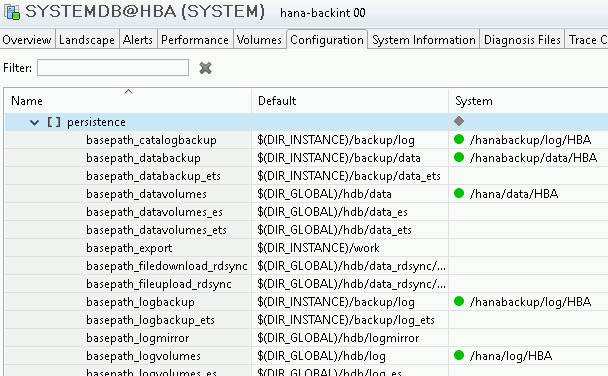
Testa l'installazione creando un backup nel bucket Cloud Storage e ripristinandolo dal backup.
Per supportare la funzione di aggiornamento automatico dell'agente Backint, attiva le richieste HTTP remote dalla VM SAP HANA a
https://www.googleapis.com/.Facoltativamente, abilita Cloud Logging.
- Se SAP HANA è in esecuzione su una VM Compute Engine, aggiungi l'handler
com.google.cloud.logging.LoggingHandleralla proprietàcom.google.cloud.partners.handlersnel file/usr/sap/SID/SYS/global/hdb/opt/backint/backint-gcs/logging.properties. - Se SAP HANA è in esecuzione all'esterno di Google Cloud, installa Google Cloud CLI
e configura l'accesso predefinito dell'applicazione utilizzando il
comando
gcloud auth application-default login.
- Se SAP HANA è in esecuzione su una VM Compute Engine, aggiungi l'handler
Aggiornamento dell'agente Backint a una nuova versione
Prima di aggiornare l'agente Backint a una nuova versione nell'ambiente di produzione, assicurati di testare la nuova versione in un ambiente non di produzione. Per informazioni su cosa offre una versione dell'agente Backint, consulta le note di rilascio per quella versione.
Per aggiornare l'agente Backint a una nuova versione:
Assicurati che non siano in corso o pianificati backup dei dati per il periodo che si sovrappone all'aggiornamento.
Disattiva i backup automatici dei log impostando il parametro SAP HANA
enable_auto_log_backupsuno. Per le istruzioni, consulta il documento SAP HANA Attivare e disattivare il backup automatico dei log.Attiva le richieste HTTP remote dall'host SAP HANA a
https://www.googleapis.com/.Come
SID_LCadm, installa la nuova versione sull'host SAP HANA:curl -O https://storage.googleapis.com/cloudsapdeploy/backint-gcs/update.sh chmod +x update.sh ./update.sh
Lo script
update.shesegue le seguenti azioni:- Installa la nuova versione dell'agente Backint in
/usr/sap/SID/SYS/global/hdb/opt/backint/backint-gcs. - Aggiorna lo script
backintper richiamare la nuova versione dell'agente Backint. - Aggiorna il numero di versione in
VERSION.txt. - Memorizza lo script
update.shlocalmente in/usr/sap/SID/SYS/global/hdb/opt/backint/backint-gcs. - Mostra un messaggio al termine.
La procedura di aggiornamento non modifica né sostituisce il file
parameters.txtesistente. Per utilizzare le nuove opzioni introdotte nella nuova versione, devi aggiungere i parametri corrispondenti al fileparameters.txtesistente.La procedura di aggiornamento lascia la versione precedente dell'agente Backint nella directory
/usr/sap/SID/SYS/global/hdb/opt/backint/backint-gcs, in modo da poter tornare alla versione precedente, se necessario.- Installa la nuova versione dell'agente Backint in
Attiva i backup automatici dei log impostando il parametro SAP HANA
enable_auto_log_backupsuyes. Per le istruzioni, consulta il documento SAP HANA Attivare e disattivare il backup automatico dei log.Monitora il sistema per verificare che i backup siano andati a buon fine.
Ripristino di una versione precedente
Se riscontri problemi con una nuova versione dell'agente Backint
Google Cloud o l'assistenza SAP ti consiglia di ripristinare la
versione precedente, puoi farlo modificando il file di script backint.
Non è necessario rimuovere i parametri che potresti aver aggiunto per la nuova versione nel file parameters.txt. La versione precedente dell'agente Backint ignora i parametri della versione più recente.
Per eseguire il fallback a una versione precedente:
Come
SID_LCadm, apri lo scriptbackintper la modifica. Ad esempio:vi /usr/sap/SID/SYS/global/hdb/opt/backint/backint-gcs/backint
Modifica il nome del file JAR dell'agente Backint con il nome del file JAR della versione precedente.
Ad esempio, se esegui il downgrade dalla versione 1.0.6 alla versione 1.0.4, dovresti modificare:
-jar /usr/sap/ABC/SYS/global/hdb/opt/backint/backint-gcs/sap-backint-gcs-1.0.6.jar
-jar /usr/sap/ABC/SYS/global/hdb/opt/backint/backint-gcs/sap-backint-gcs-1.0.4.jar
Apri il file
VERSION.txtper la modifica e specifica il numero della versione precedente. Devi farlo in modo che il meccanismo di aggiornamento sappia quale versione stai utilizzando.vi /usr/sap/SID/SYS/global/hdb/opt/backint/backint-gcs/VERSION.txt
Testa l'agente Backint attivando un backup.
Risoluzione dei problemi
Per risolvere i problemi relativi all'agente Backint per SAP HANA, consulta la sezione Risolvere i problemi relativi all'agente Backint per SAP HANA.
Ricevere assistenza per l'agente Backint
Se hai bisogno di aiuto per risolvere un problema con l'agente Backint per SAP HANA, raccoglie le informazioni di diagnostica richieste e contatta l'assistenza clienti Google Cloud. Per ulteriori informazioni, consulta la sezione Informazioni di diagnostica dell'agente Backint per SAP HANA.

